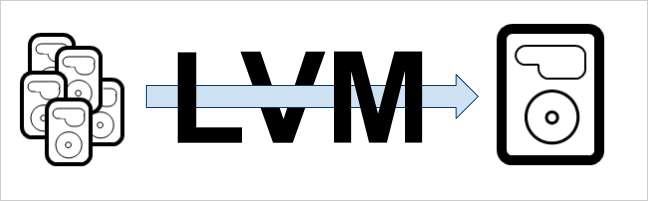
ניהול נפח לוגי (LVM) הוא אפשרות לניהול דיסקים שכל הפצה גדולה של לינוקס כוללת. בין אם אתה צריך להקים בריכות אחסון או רק צריך ליצור דינמיות של מחיצות, LVM הוא כנראה מה שאתה מחפש.
מה זה LVM?
מנהל עוצמת הקול הלוגי מאפשר שכבת הפשטה בין מערכת ההפעלה שלך לדיסקים / מחיצות בה היא משתמשת. בניהול הדיסקים המסורתי מערכת ההפעלה שלך מחפשת אילו דיסקים זמינים (/ dev / sda, / dev / sdb וכו ') ואז בוחנים אילו מחיצות זמינות בדיסקים האלה (/ dev / sda1, / dev / sda2 וכו'. .).
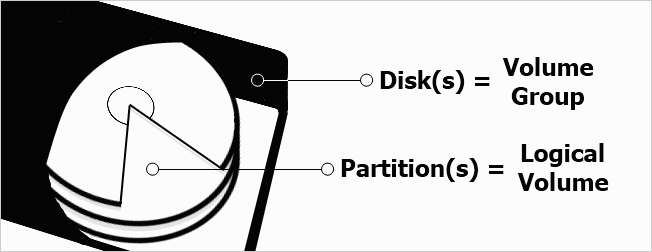
באמצעות LVM, ניתן להפשט דיסקים ומחיצות כדי להכיל מספר דיסקים ומחיצות למכשיר אחד. מערכות ההפעלה שלך לעולם לא יידעו את ההבדל מכיוון ש- LVM יציג למערכת ההפעלה רק את קבוצות עוצמת הקול (דיסקים) ואת אמצעי האחסון הלוגיים (מחיצות) שהגדרת.
מכיוון שקבוצות אמצעי אחסון ונפחים לוגיים אינם קשורים פיזית לכונן קשיח, זה מקל על שינוי גודל דינמי ויצירת דיסקים ומחיצות חדשים. בנוסף, LVM יכול לתת לך תכונות שמערכת הקבצים שלך אינה מסוגלת לעשות. לדוגמה, ל- Ext3 אין תמיכה בצילומי תמונות חיים, אך אם אתה משתמש ב- LVM יש לך את היכולת לצלם תמונה של אמצעי האחסון הלוגיים שלך מבלי לפרוק את הדיסק.
מתי כדאי להשתמש ב- LVM?
הדבר הראשון שעליך לשקול לפני הגדרת LVM הוא מה שאתה רוצה להשיג עם הדיסקים והמחיצות שלך. הפצות מסוימות, כמו פדורה, מותקנות עם LVM כברירת מחדל.
אם אתה משתמש באובונטו במחשב נייד עם כונן קשיח פנימי אחד בלבד ואינך זקוק לתכונות מורחבות כמו תמונות live, ייתכן שלא תזדקק ל- LVM. אם אתה זקוק להרחבה קלה או אם ברצונך לשלב מספר כוננים קשיחים למאגר אחסון אחד, ייתכן ש- LVM הוא מה שחיפשת.
הגדרת LVM באובונטו
דבר ראשון שכדאי לדעת על שימוש ב- LVM הוא שאין דרך קלה להמיר את המחיצות המסורתיות הקיימות לנפחים לוגיים. אפשר לעבור למחיצה חדשה המשתמשת ב- LVM, אך זה לא יהיה משהו שנדבר במאמר זה; במקום זאת אנו הולכים לנקוט בגישה של הגדרת LVM בהתקנה חדשה של אובונטו 10.10.
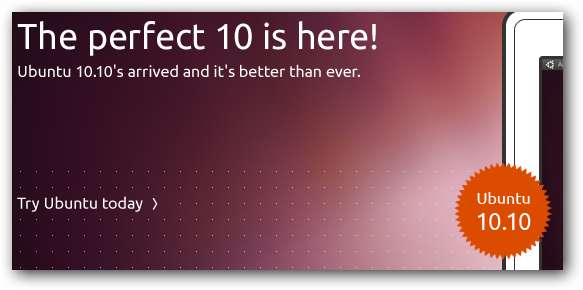
כדי להתקין את אובונטו באמצעות LVM עליך להשתמש בתקליטור ההתקנה החלופי. הורד אותו מהקישור למטה וצרב תקליטור או השתמש ב- unetbootin כדי ליצור כונן USB .
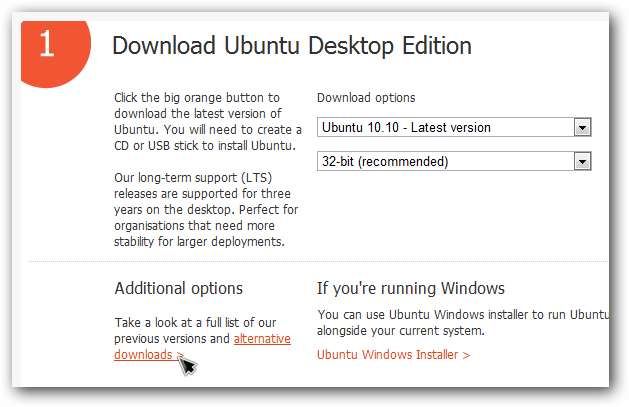
אתחל את המחשב מדיסק ההתקנה החלופי ובחר באפשרויות שלך עד למסך דיסקי המחיצה ובחר מודרך - השתמש בדיסק כולו והגדר LVM.
הערה: פעולה זו תפרמט את כל הכונן הקשיח שלך, כך שאם אתה מנסה לבצע אתחול כפול או שתהיה התקנה אחרת בחר במקום זאת במדריך.
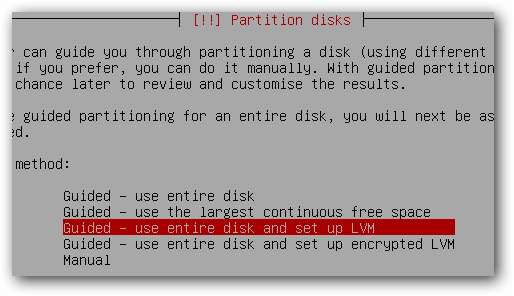
בחר את הדיסק הראשי שבו ברצונך להשתמש, בדרך כלל הכונן הגדול ביותר שלך, ואז עבור לשלב הבא.

מיד תצטרך לכתוב את השינויים לדיסק, אז וודא שבחרת את הדיסק הנכון ואז כתוב את השינויים.
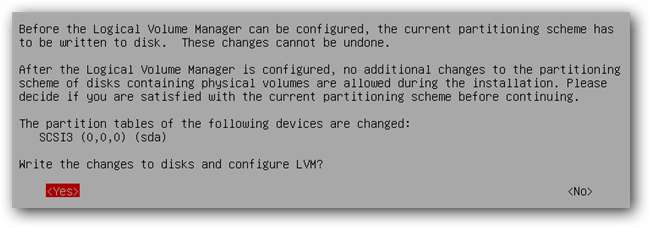
בחר את הגודל הרצוי שיהיה הכרך הלוגי הראשון ואז המשך.
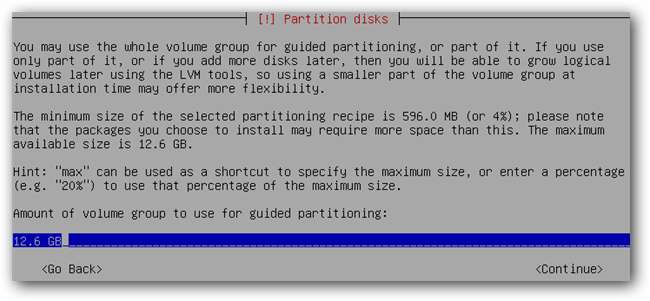
אשר את מחיצות הדיסק שלך והמשיך בהתקנה.
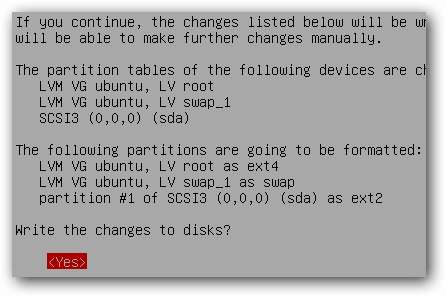
השלב האחרון יכתוב את ה- Bootloader של GRUB לכונן הקשיח. חשוב לציין ש- GRUB לא יכול להיות במחיצת LVM מכיוון ש- BIOS של המחשב לא יכול לקרוא ישירות מתוך נפח לוגי. אובונטו תיצור אוטומטית מחיצת ext2 בנפח 255 מגה-בתים עבור מעמי האתחול שלך.

לאחר סיום ההתקנה, אתחל את המכונה והפעל את האובונטו כרגיל. לא אמור להיות הבדל ניכר בין שימוש ב- LVM או ניהול דיסקים מסורתי עם סוג זה של התקנה.
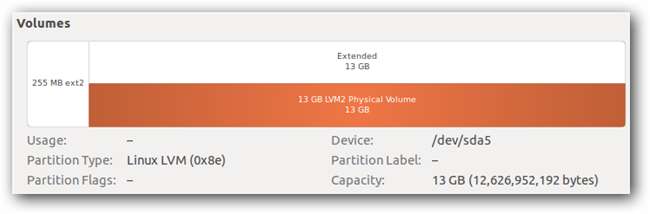
כדי להשתמש ב- LVM במלוא הפוטנציאל שלו, עקוב אחר המאמר הקרוב שלנו בנושא ניהול התקנת ה- LVM שלך.






